Mac で ZIP ファイルを抽出するための優れた戦略
 更新者 リサ・オウ / 23年2023月09日15:XNUMX
更新者 リサ・オウ / 23年2023月09日15:XNUMXこんにちは! オンラインで映画をダウンロードしましたが、英語ではないため、ストーリーが完全に理解できません。 そのため、私や友達が会話を理解できるように字幕もダウンロードしました。 ただし、保存した字幕ファイルは Zip ファイルなので、ムービーで再生する前にコンテンツを抽出する必要があります。 しかし、Mac で Zip ファイルを解凍するにはどうすればよいでしょうか? 助けてください。
オンラインで ZIP ファイルをダウンロードしたことがありますか? その場合、上記のシナリオのように、そう簡単には開けないことが予想されます。 zip ファイルは、XNUMX つ以上の圧縮ファイルまたはディレクトリを含むアーカイブ ファイルです。 したがって、Mac で使用する前に、そのコンテンツを抽出する必要があります。 しかし問題は、どうすればそれができるようになるのかということです。 まあ、心配する必要はありません。この記事では、Mac で zip ファイルを解凍するための優れたテクニックを紹介します。 次の各部分には、抽出を正しく処理するための詳細なガイドラインが含まれています。 デフォルトの方法と有益な方法がすべて利用できるため、それに応じて好みの方法を選択してください。
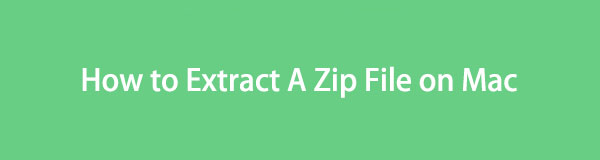

ガイド一覧
パート 1. Mac の Finder で ZIP ファイルを解凍する方法
リストの最初にあるのは、Mac で zip ファイルを解凍するためのデフォルトで最も公式なテクニックです。 抽出したいファイルを探している場合は、Finder で簡単に見つけることができます。 ここには Mac のほぼすべてのデータが保存されていますが、データを圧縮するためのナビゲーションも提供されていることはご存じないかもしれません。 同様に、ほぼ同じオプションを使用して、オンラインで圧縮またはダウンロードした zip ファイルを解凍できます。
以下のわかりやすい手順を真似して、Mac の Finder で zip を解凍する方法を理解してください。
ステップ 1ディスプレイ ファインダー Mac デスクトップ上で、保存されているファイルとフォルダを表示します。 そこから、ファイルをスクロールして、抽出する zip ファイルを見つけます。 他のフォルダーを開いて、探しているファイルがそこにあるかどうかを確認することもできます。
ステップ 2zip ファイルが見つかったら、それをダブルクリックして解凍します。 処理は数秒しか続かないので、ファイルのコンテンツが抽出されるまで待ちます。 zip ファイルの隣の同じフォルダーにあることを想定し、抽出されたファイルをクリックして Mac で表示します。
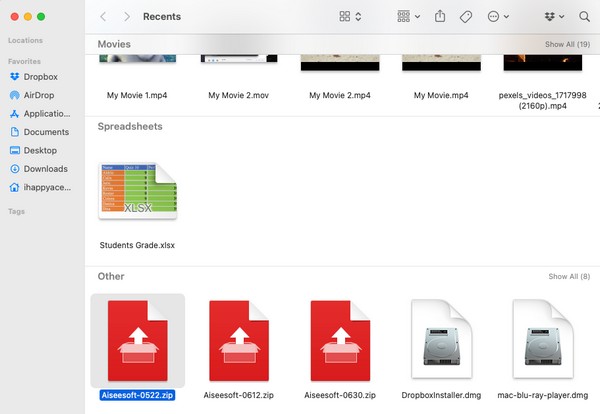
パート 2. FoneLab Mac Soup を使用して Mac で ZIP ファイルを抽出する方法
FoneLabMacスイープ は、アンアーカイブ、アンインストーラー、クリーナーなどとして機能するツールです。 したがって、これを使用して zip ファイルのコンテンツを簡単に抽出できます。 Mac 上でさまざまなプロセスを実行するのに優れていますが、そのプロ意識に怯える必要はありません。 このツールのインターフェイスはユーザーフレンドリーなので、知識がなくても操作できるでしょう。 初めて見ただけでも仕組みがわかります。
また、 FoneLabMacスイープ 前述のように、zip ファイルを解凍するためだけではありません。 Mac から不要なファイルやその他のデータを削除するクリーナー機能を表示することもできます。 これには、大きくて古いファイル、iPhoto のジャンク、重複した写真、システムのジャンク、iPhoto のジャンクなどが含まれます。その後、Mac の状態をチェックしてください。 Status: セクションで問題がないか確認してください。

FoneLab Mac Sweepを使用すると、システム、電子メール、写真、iTunesのジャンクファイルを消去して、Macのスペースを解放できます.
- 類似の写真と重複ファイルを管理します。
- Macの詳細なステータスを簡単に表示します。
- より多くのストレージを取得するには、ゴミ箱を空にします。
Mac で zip ファイルを解凍するパターンとして、次の手順を採用してください。 FoneLabMacスイープ:
ステップ 1Safari または Mac ブラウジング アプリを利用して、FoneLab Mac Scratch Web サイトにアクセスします。 公式ページがブラウザ インターフェイス上に表示されたら、そのページを見つけてクリックします。 無料ダウンロード タブ。 プログラムの説明の下にあるので、インストーラーを保存するときに読んでください。 その後は内側に保管してください アプリケーション フォルダーを開き、FoneLab ツールを起動します。
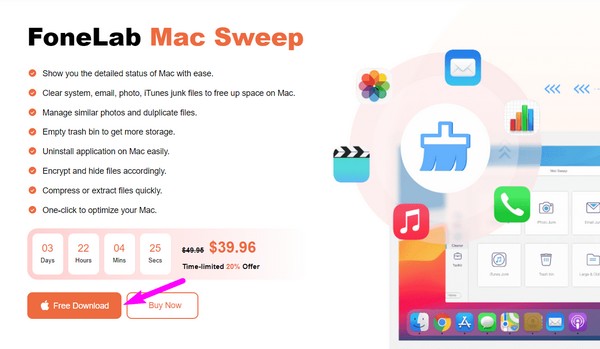
ステップ 2ツールの主要な機能はメイン インターフェイスに配置されているため、ToolKit を押して次のインターフェイスにすぐに移動します。 画面の右下隅に焦点を合わせると、 Unarchiver ボックスにチェックを入れてクリックすると、プログラムによって解凍セクションが表示され、そこで zip ファイルとフォルダーを抽出できます。
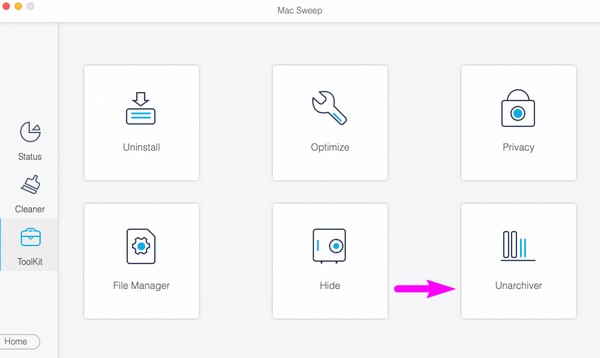
ステップ 3解凍したい zip ファイルがインターフェースに表示されるまで、Finder でファイルとフォルダーを探索します。 その後、それをプログラムの左側のインターフェイスにあるボックスにドラッグします。 ファイルがプログラムにインポートされたら、 圧縮解除する ボタンをクリックすると、ファイルを簡単に解凍できます。
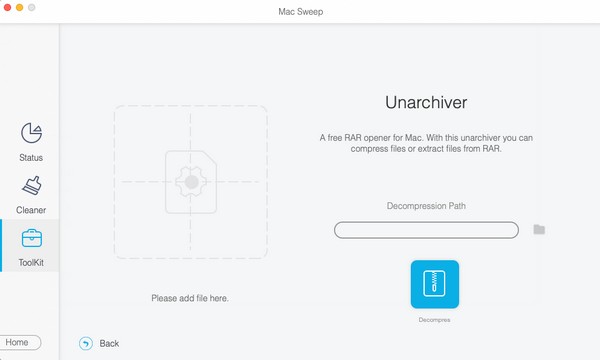

FoneLab Mac Sweepを使用すると、システム、電子メール、写真、iTunesのジャンクファイルを消去して、Macのスペースを解放できます.
- 類似の写真と重複ファイルを管理します。
- Macの詳細なステータスを簡単に表示します。
- より多くのストレージを取得するには、ゴミ箱を空にします。
パート 3. アーカイブユーティリティを使用して Mac で ZIP ファイルを抽出する方法
zip ファイルを抽出するためのもう XNUMX つの組み込み技術は、アーカイブ ユーティリティです。 これは、ファイルの圧縮および展開プロセスを管理できる Mac 上の Apple プログラムです。 ファイルの圧縮と解凍の両方を実行できるため、この方法でデータを操作したい場合に便利です。
ただし、知っておく必要がある唯一のことは、このアプリは Mac 上には露骨に表示されないため、手動で見つけるのは難しいかもしれないということです。 代わりに、後で説明するスポットライト検索を使用して検索することをお勧めします。
Mac 用の zip 解凍ツールである Archive Utility を使用するには、次のような問題のないプロセスに従ってください。
ステップ 1の近くに虫眼鏡アイコンが表示されます。 プロフィール記号 Mac デスクトップの右上部分にあります。 クリックして検索フィールドを表示し、次のように入力します。 アーカイブユーティリティ。 結果にアプリが表示されたら、それを選択してアプリを開きます。
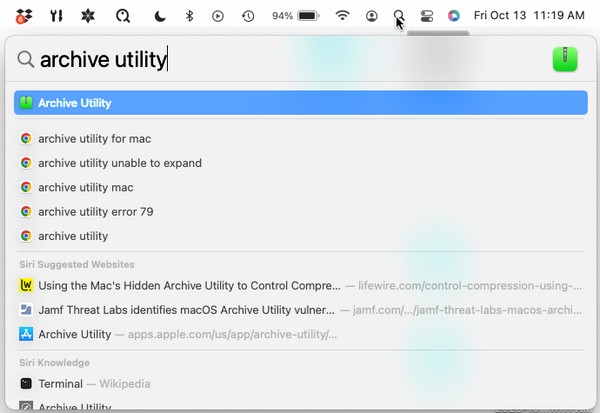
ステップ 2デスクトップの右上にあるタブが自動的にアーカイブに変わります ユーティリティ タブ。 クリック File ボタンをクリックすると、ショートカット メニューで利用可能なオプションが表示されます。 その後、選択します アーカイブを展開する リストから。
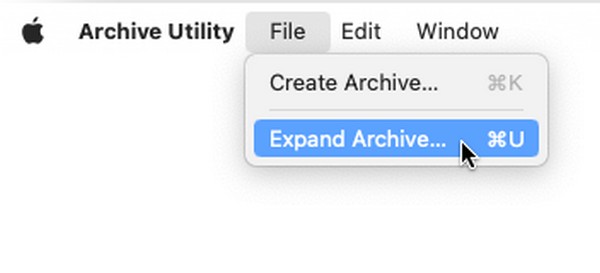
ステップ 3その後、Mac に保存されているフォルダーで構成されるアプリのウィンドウが実体化されます。 フォルダーを個別に開いて zip ファイルを見つけ、見つかったらそれを選択します。 最後に、 詳細 右下のタブをクリックして、zip ファイルを正常に解凍します。
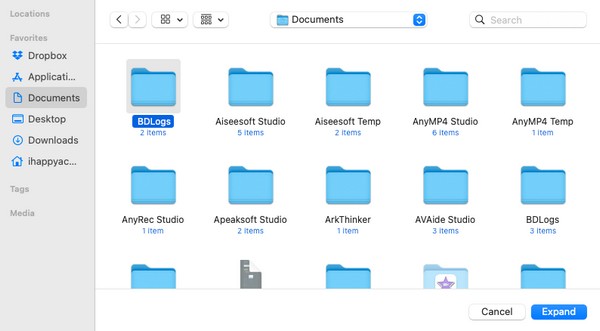

FoneLab Mac Sweepを使用すると、システム、電子メール、写真、iTunesのジャンクファイルを消去して、Macのスペースを解放できます.
- 類似の写真と重複ファイルを管理します。
- Macの詳細なステータスを簡単に表示します。
- より多くのストレージを取得するには、ゴミ箱を空にします。
パート 4. Mac で ZIP ファイルを解凍する方法に関する FAQ
1. Mac でファイルを解凍できないのはなぜですか?
zip ファイルが他人のデバイスからのものである場合、ファイルに問題が発生している可能性があります。 Mac への転送中に中断が発生した可能性があるため、解凍できません。 この場合は、誰かに再送信してもらい、プロセスが中断されないようにしてください。 zip ファイルがオンラインからのもので、問題が発生してダウンロード プロセスが中断された場合も同様です。
2. Mac は他のデバイスから送信された ZIP ファイルを受け入れますか?
はい、そうです。 Mac は他のデバイスから送信された zip ファイルを受け入れ、それらを抽出する方法をいくつか提供します。 上記の記事のコンテンツを参照して、その一部、特にパート 1 とパート 3 を確認することができます。ただし、より多くの利点がある方法を希望する場合は、パート 2 を確認することもできます。 FoneLabMacスイープ 他のテクニックよりも多くの機能を提供します。
Mac に適切なツール、アプリ、または機能がある限り、zip ファイルの解凍は迅速かつ手間のかからないものになります。 幸いなことに、zip ファイルを簡単に解凍できる完璧なソリューションがすでに見つかりました。 さらにサポートが必要な場合、またはさらに問い合わせがある場合は、 FoneLabMacスイープ 無料のサイト。

FoneLab Mac Sweepを使用すると、システム、電子メール、写真、iTunesのジャンクファイルを消去して、Macのスペースを解放できます.
- 類似の写真と重複ファイルを管理します。
- Macの詳細なステータスを簡単に表示します。
- より多くのストレージを取得するには、ゴミ箱を空にします。
